Tabela e përmbajtjes
Ka shumë funksione të paracaktuara Excel që mund t'i përdorim për të krijuar formula. Funksioni COUNTIFS ofron shumë mundësi për të numëruar qelizat sipas kritereve të ndryshme nëpër kolona ose rreshta të shumtë. Në këtë artikull, do të përpiqem të ilustroj me një grup të dhënash të ngjashme se si mund të përdorim funksionin COUNTIFS saktësisht për të numëruar qelizat nëpër kolona të shumta sipas një numri kriteresh të përshtatshme.
Shkarkoni Librin e Punës Praktike
Mund të shkarkoni Librin e Punës të Excel që kemi përdorur për të përgatitur këtë artikull. Ju mund të modifikoni vlerat & shikoni daljet e reja me formula të ngulitura.
COUNTIFS për të numëruar nëpër kolona.xlsx
Hyrje në funksionin COUNTIF
Para se të shkoni në përdorimet e COUNTIFS , le të hedhim një vështrim se si funksionon funksioni COUNTIF pasi COUNTIFS është një nënkategori e funksionit COUNTIF . Dallimi themelor midis këtyre dy funksioneve është se COUNTIFS thjesht funksionon nën më shumë se një kriter ndërsa COUNTIF kthen vlera bazuar vetëm në një kriter të vetëm.
- Sintaksa e formulës:
COUNTIF(range, criteria)
- Argumentet:
varg- Gama e qelizave që do të zgjidhen
kriteret- Kriteret e qelizave që duhet të caktohen
- Funksioni:
Numëron numrin e qelizave brenda intervalit që plotësojnë kushtin e dhënë.
- Shembull:
Në foton më poshtë, ne japim një listë të emrave të ngjyrave. Nëse duam të dimë sa herë është e kuqja, atëherë duhet të shkruajmë në qelizën dalëse-
=COUNTIF(B2:B11,"Red") Pasi të shtypim Enter , do të shohim se ka 4 raste të kuqe në listë.
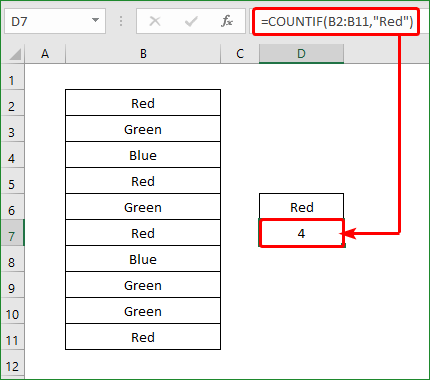
7 mënyra të përshtatshme për të përdorur COUNTIFS nëpër kolona të shumta
Në vijim seksione, ne do të përdorim funksionin COUNTIFS për kritere të ndryshme, si p.sh. numërimi i qelizave për kritere të ndryshme AND, OSE, nga grupi i shumë kolonave.
1. Përdorimi i COUNTIFS për të numëruar qelizat nëpër kolona të shumta Sipas kritereve të ndryshme DHE
Baskimi ynë i të dhënave përbëhet nga fitimet e shitjeve të disa kompjuterëve të markave. Në kriterin tonë të parë, ne do të përcaktojmë se sa kompjuterë desktop HP janë shitur me më shumë se 100 dollarë fitim. Prandaj, mësoni hapat e mëposhtëm.
📌 Hapat:
- Së pari, në Qeliza F16 për tonë grupi i të dhënave, duhet të shkruajmë-
=COUNTIFS(B5:B27,B6,C5:C27,C6,D5:D27,">100")
- Më pas, shtypni Enter & do të shihni gjithsej 2 numra desktopësh HP me më shumë se 100 dollarë fitime.
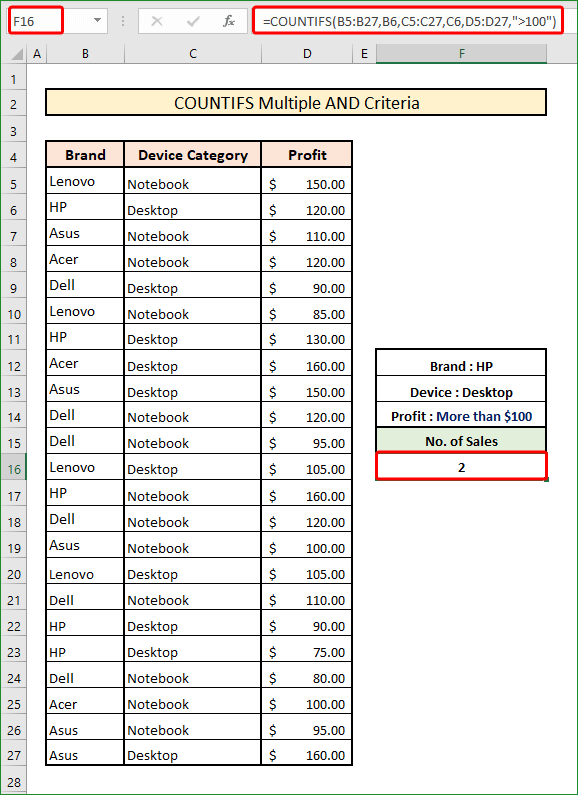
Kur shtojmë disa kritere në COUNTIFS funksioni, duhet të përdorim një Presja(,) ndërmjet dy kritereve brenda funksionit.
Lexo më shumë: COUNTIF me kritere të shumëfishta në të ndryshme Kolonat në Excel
2. Përdorimi i COUNTIFS për të numëruar qelizat nëpër kolona të veçantaNën Kriteret e vetme
Tani në këtë seksion, ne do të ekzekutojmë formulën me kritere të ngjashme, por në kolona të ndryshme. Në Kollonat D & E , e vlerësuar & Fitimet përfundimtare regjistrohen përkatësisht. Ne do të gjejmë numrin e rasteve të vlerësuara & Fitimet përfundimtare të dyja kanë më shumë se 100 dollarë.
📌 Hapat:
- Së pari, në Qeliza G16 , shkruani-
=COUNTIFS(D5:D27,">100",E5:E27,">100")
- Pas kësaj, shtypni Enter & do të shihni gjithsej 10 gjetje për kriteret tona.
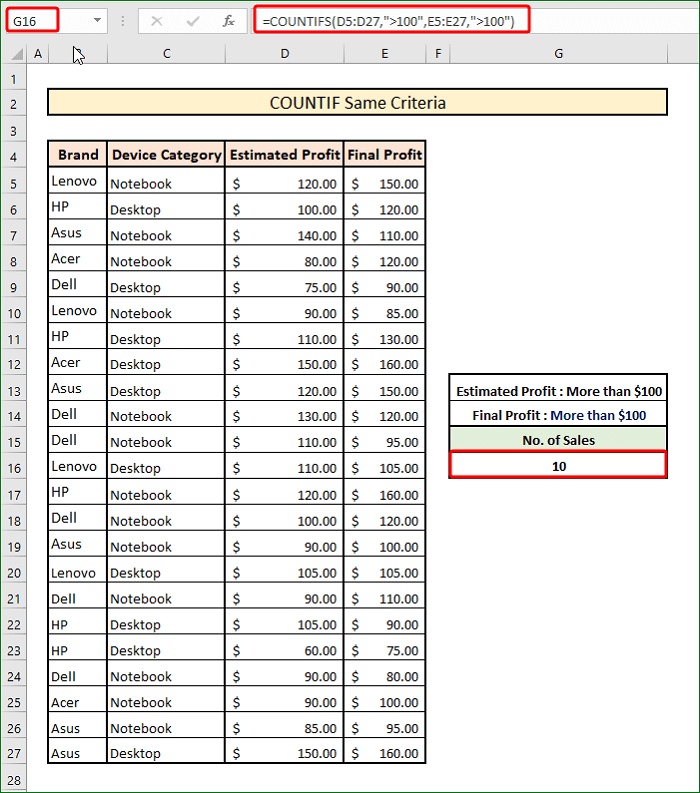
Lexo më shumë: Funksioni i Excel COUNTIFS me kritere të shumëfishta në E njëjta kolonë
3. Përdorimi i COUNTIFS për të numëruar qelizat nëpër kolona të ndryshme sipas kritereve OSE të ndryshme
Ne do të përcaktojmë tani se sa kompjuterë desktop HP, si dhe laptopë Lenovo, janë shitur . Kjo do të thotë se formula jonë tani do të përfshijë kritere të shumta nga kolona të shumta me logjikën OR . Pra, ndiqni hapat e mëposhtëm.
📌 Hapat:
- Së pari, formula për këtë kriter në Qeliza F17 do të jetë-
=COUNTIFS(B5:B27,"HP",C5:C27,"Desktop") + COUNTIFS(B5:B27,"Lenovo",C5:C27,"Notebook")
- Pas shtypjes Enter , vlera rezultante do të jetë 6. Pra, ka 6 raste të desktopëve HP & Notebooks Lenovo në grupin tonë të të dhënave.
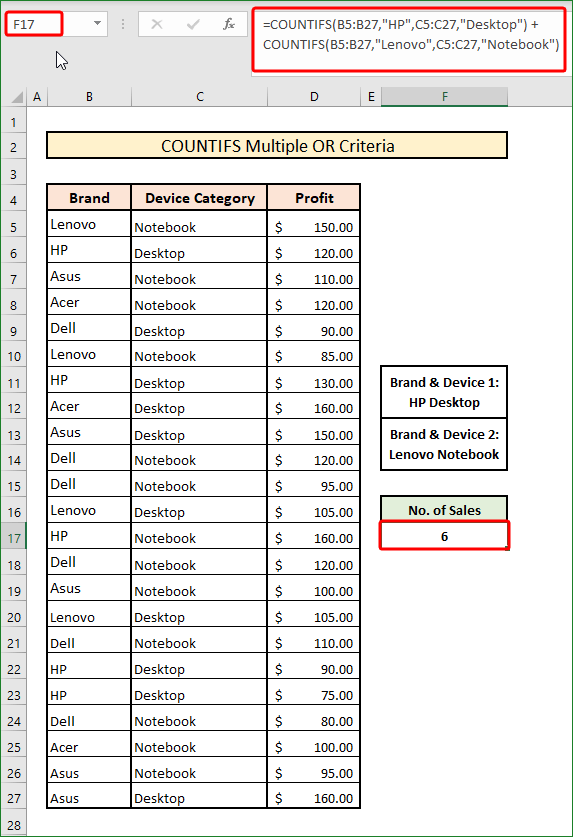
Ndërsa punojmë me shumë kritere OR , duhet të shtojmë dy kritere të ndryshme me një Plus (+) ndërmjet dy funksioneve të ndryshme COUNTIFS .
Lexo më shumë: ExcelCOUNTIFS me shumë kritere dhe logjikë OSE (3 shembuj)
4. Kombinimi i funksioneve COUNTIFS dhe SUM për të numëruar qelizat nëpër kolona të shumta nga grupi
Gjatë punës me të dyja AND & ; OSE kriteret, duhet të përdorim funksionin SUM jashtë funksionit COUNTIFS pasi këtu funksioni COUNTIFS do të kthejë rezultate të shumta që duhen shtuar lart. Ne do të zbulojmë se sa kompjuterë desktop HP ose Lenovo kanë më shumë se 100 dollarë fitime.
📌 Hapat:
- Në Duke filluar, në Qeliza F16 , duhet të shkruajmë-
=SUM(COUNTIFS(B5:B27,{"HP","Lenovo"}, C5:C27,"Desktop",D5:D27,">100"))
- Më pas, shtyp Enter & funksioni do të kthehet si 4.
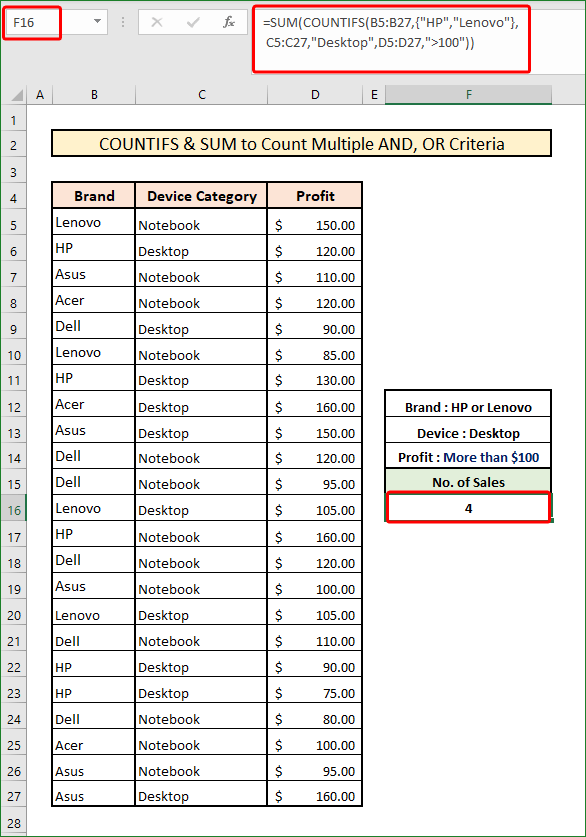
🔎 Si funksionon kjo formulë?
- Funksioni
- COUNTIFS kthehet me vlerat në një grup & vlerat janë- {2,2}
- Së fundi, funksioni SUM më pas thjesht i përmbledh këto vlera në 4(2+2).
Lexo më shumë: COUNTIFS me kritere të shumëfishta
lexime të ngjashme
- Numëroni vlera unike me kritere sipas SUMPRODUCT në Excel
- COUNTIF vargje të shumta të njëjtat kritere në Excel
- COUNTIF midis dy qelizave Vlerat në Excel (5 Shembuj)
5. Përfshirja e COUNTIFS me karaktere Wildcard për të numëruar qelizat nëpër kolona të ndryshme
Në këtë seksion, të dhënat tona nuk janë të plota. Mungojnë një numër hyrjesh. ne do të gjejmëjepni numrin e hyrjeve të plota këtu.
📌 Hapat:
- Së pari, në Qeliza F16 , shkruani-
=COUNTIFS(B5:B27,"*",C5:C27,"*",D5:D27,""&"")
- Rrjedhimisht, shtypni Enter & do të gjeni gjithsej 10 hyrje të plota përmes këtij funksioni.
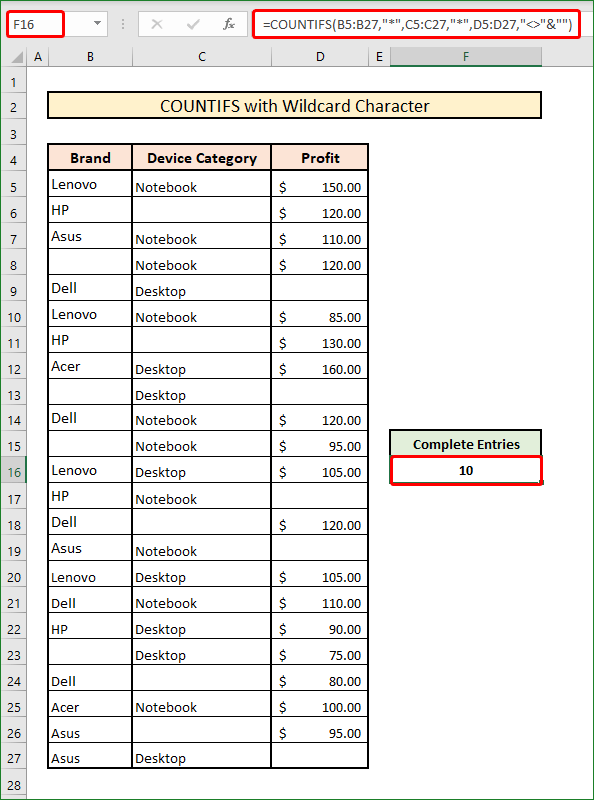
Këtu, ne po përdorim një karakter Wildcard këtu & që është Asterisk(*) . Përdoret për të gjetur vargje teksti në një sërë qelizash. Kështu, ne duhet ta vendosim atë brenda Thomat e dyfishta brenda funksionit.
Lexo më shumë: Excel COUNTIFS nuk funksionon me kritere të shumëfishta (2 zgjidhje)
6. Numërimi i qelizave me funksionin COUNTIFS sipas kushteve të datave nëpër kolona të veçanta
Me funksionin COUNTIFS , mund të merremi edhe me një hyrje të datës. Për grupin tonë të të dhënave, tani do të gjejmë sa fletore kemi blerë në qershor 2021.
📌 Hapat:
- Në Qeliza F16 , duhet të shtypim-
=COUNTIFS(C5:C27,"Notebook",D5:D27,">=6/1/2021")
- Më pas, shtypni Shkruani .
- Rrjedhimisht, rezultati do të jetë 10.
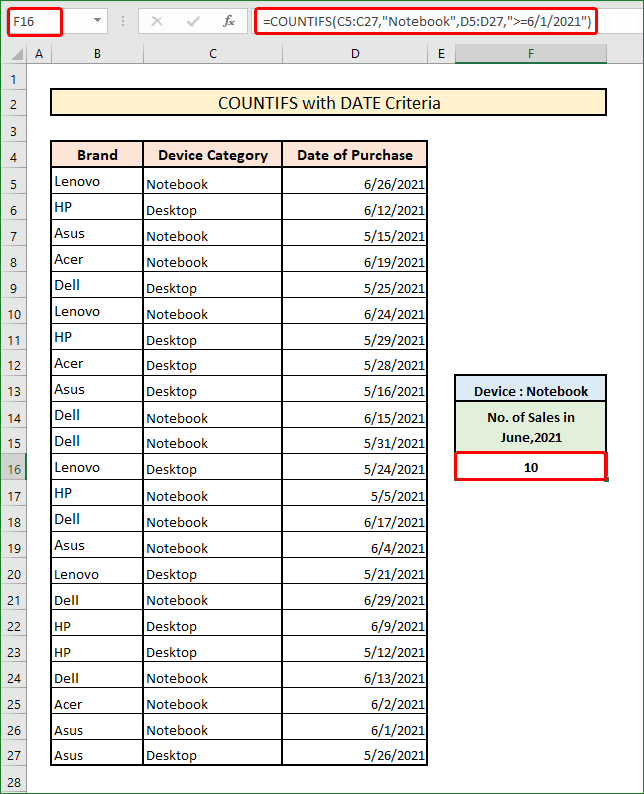
Ndërsa futim një datë brenda një funksioni, ne duhet të ruajmë format si MM/DD/VVVV . Me simbolet më të mëdha ose më pak se ju mund të futni lehtësisht logjikën për kriteret e datës.
Lexo më shumë: Përjashtoni kriteret e shumta në të njëjtën kolonë me funksionin SUMIFS
7. Përdorimi i COUNTIFS me funksionin TODAY për të numëruar qelizat nëpër kolona të shumta
Ne gjithashtu mund të fusimFunksioni SOT gjatë punës me formulën COUNTIFS . Duke përdorur funksionin SOT ne mund të përcaktojmë ngjarjet e mëparshme ose në vijim për t'u numëruar nga data aktuale. Pra, për të dhënat tona më poshtë, do të zbulojmë se sa pajisje janë blerë në qershor & sa prej tyre duhet të dorëzohen ende nga data aktuale (Gjatë përgatitjes së këtij seksioni për artikullin, data aktuale ishte 7/7/2021) .
📌 Hapat:
- Së pari, në qelizën G16 , formula për kriteret tona do të jetë-
=COUNTIFS(D5:D27,">6/1/2021",E5:E27,">"&TODAY())
- Tjetra, shtypni Enter .
- Prandaj, do të vini re gjithsej 7 dërgesa që kanë mbetur .
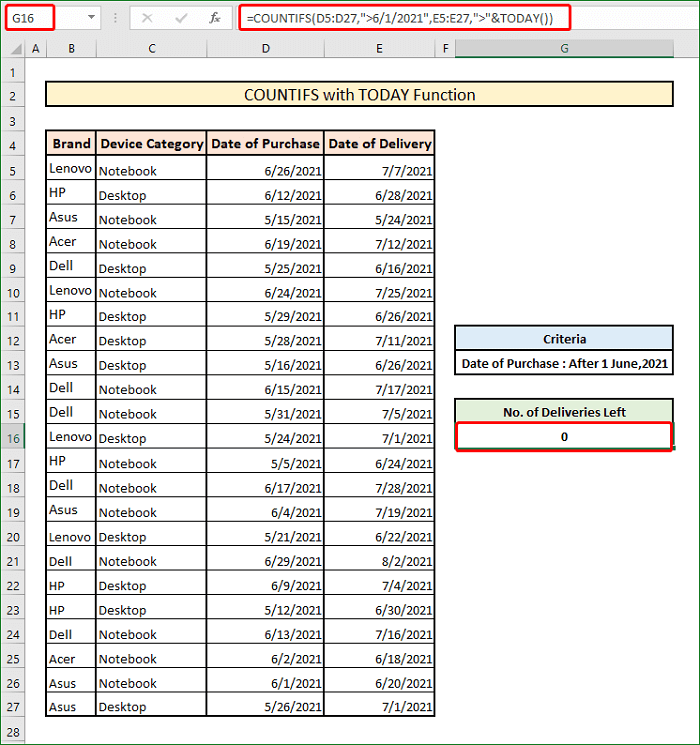
Ndërsa përdorim funksionin TODAY brenda formulës COUNTIFS , duhet ta shtojmë atë me kushte duke përdorur Ampersand(&) midis tyre.
Lexo më shumë: Si të përdorni COUNTIFS me intervalin e datave dhe tekstin në Excel
Fjalët përmbyllëse
Shpresoj se përdorimet e mësipërme të funksionit COUNTIFS sipas kritereve të shumta nëpër kolona të ndryshme do t'ju ndihmojnë ta zbatoni me lehtësi në punën tuaj të rregullt me MS Excel. Nëse mendoni se kam humbur një pikë ose ndonjë gjë për të shtuar në këtë artikull, ju lutem më njoftoni në seksionin e komenteve. Ndiqni faqen e internetit të ExcelWIKI për më shumë artikuj si ky.

